新电脑怎么装xpghost纯净版【图文】
时间:2016-06-30 来源:互联网 浏览量:
用户刚入手新的电脑,想自己尝试装xp系统,用的还是u盘装系统,因为u盘装系统简单又安装快。首先要选好xpghost纯净版下载,接下来的安装方法,大家可以参考以下的教程。
新电脑装xpghost纯净版的方法:
1、将制作好的u教授u盘启动盘插入电脑USB接口,接着重新开机,出现启动画面后连续按键盘上的快捷键进入u教授菜单页面,然后选择列表中的“【01】”,按Enter键确认,如下图所示

2、在pe系统中会自启U教授PE装机工具(若没有自启,双击桌面上的u教授PE装机工具图标即可),我们点击程序主窗口中的“更多”按钮,如下图所示
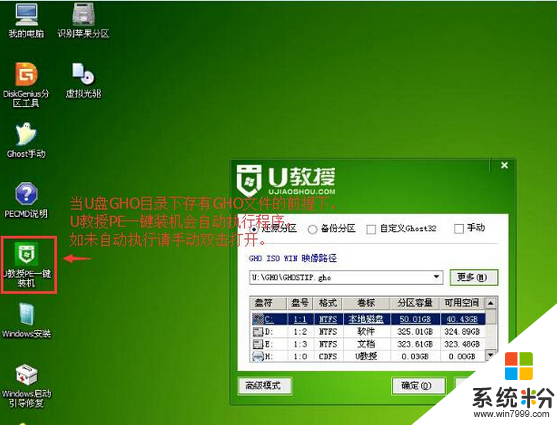
3、接着在文件添加窗口中,选中事先准备的原版xp系统安装包,然后点击“打开”即可,如下图所示
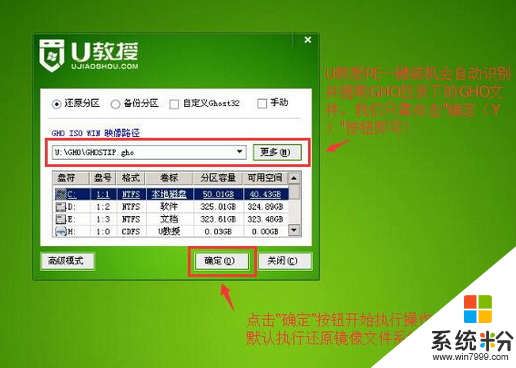
4、添加完映像文件后,点击磁盘列表中的C盘,选择其作为系统盘。继续点击“确定”按钮,如上图所示
5、随后会弹出一个询问框,在此输入产品密钥,然后点击“是”,如下图所示
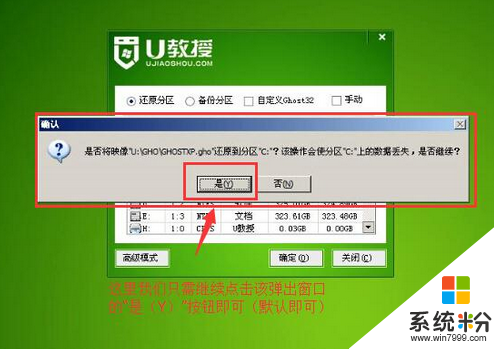
6、接下来,u教授PE装机工具便开始收集信息、动态更新等一系列安装操作,我们只需耐心等待安装完成并重启即可,如下图所示
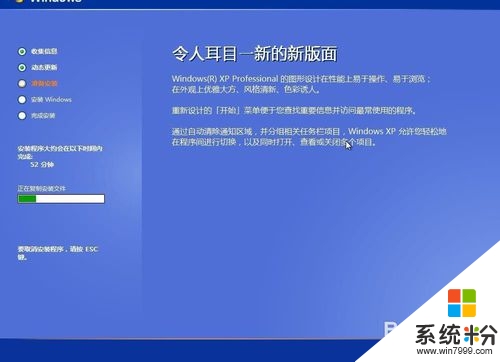
新电脑怎么装xpghost纯净版根据上述的操作即可,想尝试选择其他的windows xp系统下载的话,欢饮上系统粉官网查看。
我要分享:
Xp系统教程推荐
- 1 xp系统ie8安装失败怎么解决 新萝卜家园XP升级ie8失败的排查方法有哪些
- 2 windous xp台式电脑怎样启用休眠功能 windous xp台式电脑启用休眠功能的方法有哪些
- 3 索尼手机4.4系统安装激活XPosed框架的方法有哪些 索尼手机4.4系统如何安装激活XPosed框架
- 4WinXP不显示完整文件夹路径该是如何处理? WinXP不显示完整文件夹路径该处理的方法有哪些?
- 5XP改系统登录名时如何把CMD默认提示路径也更改 XP改系统登录名时怎样把CMD默认提示路径也更改
- 6xp系统u盘格式如何解决 深度技术xp系统转换U盘格式的方法有哪些
- 7WinXP文件无法复制路径太深的解决方法有哪些 WinXP文件无法复制路径太深该如何解决
- 8xp系统里,怎样快速将U盘FAT32格式转换成NTFS格式功能? xp系统里,快速将U盘FAT32格式转换成NTFS格式功能的方法?
- 9xp系统如何开启远程连接网络级别身份验证功能 xp系统怎么开启远程连接网络级别身份验证功能
- 10开启Guest账户后深度技术XP系统无法访问网络怎么解决 开启Guest账户后深度技术XP系统无法访问网络如何解决
最新Xp教程
- 1 XP打印机驱动安装失败怎么办?
- 2 winxp系统本地连接不见了怎么办
- 3 xp系统玩war3不能全屏怎么办
- 4xp系统开机蓝屏提示checking file system on c怎么解决
- 5xp系统开始菜单关机键消失了怎么办
- 6winxp系统开启AHCI操作的方法有哪些 winxp系统开启AHCI操作的方法有哪些
- 7进入XP系统后,操作迟延太久如何解决 进入XP系统后,操作迟延太久解决的方法有哪些
- 8Win8.1专业版资源管理器explorer.exe频繁重启的解决方法有哪些 Win8.1专业版资源管理器explorer.exe频繁重启该如何解决
- 9xp系统ie8安装失败怎么解决 新萝卜家园XP升级ie8失败的排查方法有哪些
- 10大地 XP系统验证码显示小红叉,无法输入网页验证码怎么解决 大地 XP系统验证码显示小红叉,无法输入网页验证码怎么处理
